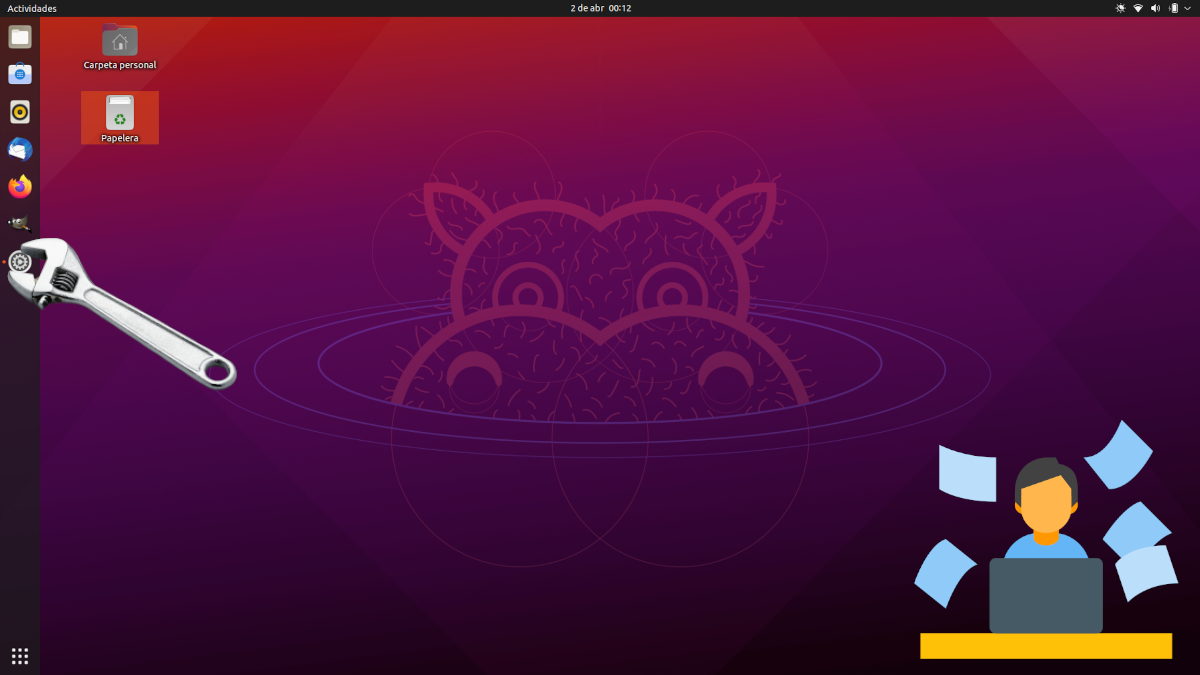
Tani Cfare Ubuntu 21.04 Ajo tashmë është prezantuar zyrtarisht, tani mund të shkarkojmë dhe instalojmë sistemin e ri operativ. Ubuntu, si çdo sistem tjetër, vjen me disa aplikacione dhe një konfigurim të paracaktuar, por ai "vendosje" është ajo që zhvilluesit e tij e kanë konsideruar si më të mirën. Ka të ngjarë të ketë gjëra që nuk na duhen, dhe gjithashtu do të ketë mungesa ose ndryshime që ne do të dëshirojmë të shtojmë. Logjikisht, të gjithë kanë një mendim, por ka gjëra që gjithmonë ia vlen të bësh.
Ky artikull është ajo që bën botuesi sa herë që instalon versionin kryesor të sistemit Canonical, kështu që shumica e modifikimeve ose aditivëve që do të përmendim këtu janë subjektive. po rekomandohet të bëni gjithmonë disa gjëra, të cilat janë të parat që do të shpjegojmë. Ne gjithashtu rekomandojmë shumë të përdorni një dyqan softuerësh të ndryshëm nga Snap Store, sepse me të vërtetë, ai që ofron Canonical pasi Ubuntu 2o.04 është një katastrofë.
Rekomanduar: instaloni Softuerin GNOME
Një nga lëvizjet më të këqija dhe më tiranike që Canonical ka bërë ndonjëherë që mund të kujtoj se ka qenë një këpucë në Snap Store. Synimi i tij është që ne të përdorim më shumë Snap dhe më pak softuer depo, por nuk e di se çfarë është më keq, nëse kjo, kufizimet e tij ose që është shumë më pak i azhurnuar sesa pjesa tjetër e softverit. Për atë arsye unë Unë rekomandoj instalimin e softuerit GNOME, e cila, përveç ikonës, është e njëjta që kemi përdorur disa versione më parë. Për ta instaluar, thjesht hapni një terminal dhe shtypni këto komanda:
sudo apt update && sudo apt install gnome-software
Tani po, ne hapim Softuerin GNOME, i cili është ikona e një çante blu, dhe ne vazhdojmë.
Fshi atë që nuk dëshiron në Ubuntu 21.04
Për disa, hapi i parë duhet të jetë kontrolli për azhurnime dhe instalimi i tyre. Për mua është gjithashtu diçka që duhet të bëjmë në fillim, por pasi të eleminojmë atë që nuk duam. Dhe është se, nëse azhurnojmë direkt, paketat që nuk duam do të azhurnohen gjithashtu, kështu që koha që do të humbasim do të jetë më e madhe. Pra, më e mira është filloni duke hequr softuerin që ne nuk e duam, gjë që është gjithashtu më e lehtë për mua në Softuerin GNOME. Për ta bërë këtë, ne hapim dyqanin e aplikacioneve, shkojmë te skeda "Instaluar" dhe fshijmë atë që nuk duam.
Unë, për shembull, fshij lojëra dhe shumë kohë më parë fshiva Thunderbird sepse nuk më pëlqente; Unë nuk po e bëja atë. po atje jane diçka që nuk e shihni të nevojshme, jashtë.
Përditësoni sistemin
Kjo do të jetë më e rëndësishme më vonë, por tani ka azhurnimet për tu instaluar. Për ta bërë këtë, është më mirë ta bësh atë me terminalin me këtë komandë:
sudo apt update && sudo apt upgrade
Nëse dëshironi gjithashtu të hiqni varësitë që nuk janë më të nevojshme, mund të shtoni gjithashtu "&& sudo apt autoremove" pa citate.
Përdorni shoferë shtesë
Ka mundësi që ka drejtues për përbërësit e ekipit tonë që presin Programe kompjuterike dhe azhurnime. Ubuntu zakonisht instalon drejtues me burim të hapur, por performanca dhe besueshmëria mund të përmirësohen nëse përdorim ato të pronarit.
Për të parë nëse ekziston një drejtues i tillë, ne do të hapim softuer dhe azhurnime dhe do të shkojmë te skeda «Më shumë drejtues». Si këshillë, megjithëse nuk është shumë e vështirë të ndryshosh ndryshimin, ia vlen të kujtohet se çfarë kemi bërë, sepse ka raste që gjithçka funksionon më mirë me drejtuesin që është instaluar si parazgjedhje.
Instaloni softuerin që na nevojitet në Ubuntu 21.04
Nëse na duhet diçka dhe nuk e instalojmë, do të bëjmë pak. Në këtë pikë të gjithë do të instalojnë atë që do të përdorin, por disa rekomandimet personale janë:
- GIMP, redaktori i famshëm grafik.
- Kdenlive dhe / ose OpenShot, redaktorët e videos.
- Kodi, multimedia gjithëpërfshirëse.
- VLC, e gjithanshme për videot që në v4.0 do të jetë gjithashtu për muzikë.
- SimpleScreenRecorder y kooha. Sepse të dy? Epo, unë preferoj të parën, por Ubuntu 21.04 hyn në Wayland si parazgjedhje dhe Kooha është një nga opsionet e vetme që funksionon në këtë protokoll.
- RetroArch, imituesi i lojës.
- Guxim, për të bërë redaktime në skedarët audio.
- GNOME Kuti, me ato që mund të instaloni makina virtuale ose të bëni LiveSession në mënyrën më të shpejtë dhe të lehtë. Nëse keni nevojë për diçka më të përparuar, mund të preferoni të instaloni VirtualBox.
- Vivaldi, Shfletuesi për përdoruesit kërkues, megjithëse këtë e rekomandoj vetëm për ata që kanë nevojë për shumë funksione.
- Synaptics, menaxher i paketës me të cilin do të jetë më e lehtë për ne të shohim se çfarë është instaluar, çfarë mund të mos jetë e nevojshme, etj.
- Telegram, një aplikacion i mirë për mesazhe që shumë përdorues gjithashtu përdorin. Në fakt, është vendi ku unë komunikoj me disa zhvillues.
Kontrolloni profilin e energjisë dhe aktivizoni Dritën e Natës
Ubuntu 21.04 vjen me një cilësim të ri që do të na lejojë zgjidhni midis prioritizimit të performancës, për të qëndruar në mes ose për t'i dhënë përparësi autonomisë. Inshtë në Settings / Power dhe është një tipar i krijuar për laptopë.
Për më tepër, Drite nate është një funksion i krijuar për të përmirësuar ciklin tonë cirkadian. Në thelb, ai eliminon tonet blu të pranishme në rrezet e diellit, kështu që ekrani tregon një ngjyrë tjetër, në mënyrë që trupi ynë të fillojë të relaksohet. Mund të aktivizohet nga skeda Cilësimet / Monitorët / "Drita e natës". Ne mund t'ju tregojmë se në cilat kohë do të ndryshojë ose le ta ndryshojë automatikisht bazuar në kohën kur është ditë e natë në zonën tonë kohore.
Shtoni mbështetje për Flatpak
Siç shpjegojmë në Ky artikull, Mbështetja e Flatpak vlen të aktivizohetMeqenëse ato janë paketa që, si Snap, përfshijnë softuer dhe varësi në vetvete, ato azhurnohen shumë shpejt dhe, përveç kësaj, shumë zhvillues u japin përparësi sistemeve të tjera të instalimit.
Personalizoni Ubuntu tuaj 21.04
Kjo është gjëja më e rëndësishme: lini sistemin tonë operativ ashtu siç na pëlqen më shumë. Secili duhet të bëjë ndryshimet që i përshtaten më mirë nevojave të tyre, por unë gjithmonë i bëj këto:
- Ndryshoni shpejtësinë dhe ndjeshmërinë e panelit të prekjes nga Settings / Mouse dhe paneli i prekjes. Nëse dëshirojmë, mund t'i themi gjithashtu që të lëvizë me zhvendosje natyrore.
- Vendosni butonat në të majtë. Kur kam përdorur për herë të parë Ubuntu, butonat ishin në të majtë. Unë gjithashtu kisha një Mac (e kam akoma) dhe ata ishin në të njëjtin pozicion. Canonical i ndryshoi ato, ndoshta për t'i bërë gjërat më të lehta për përdoruesit e Windows, por unë gjithmonë i ndryshoj përsëri nga zakoni. Ato mund të vendosen në të majtë duke hapur terminalin dhe shtypur vendosur gsettings org.gnome.desktop.wm.preferences paraqitja e butonit 'mbyll, minimizo, maksimizo:' . Nga sa më sipër, dy pikat e fundit do të ishin qendra e dritares, kështu që në të majtë të qendrës do të jenë Mbyllja, Minimizimi dhe Maksimizimi.
- Vendose dok, diçka që mund të bëhet nga Cilësimet. Ju gjithashtu mund të bëni ndryshime të tjera që nuk i kam bërë kohët e fundit, si p.sh. ndryshimi i mprehtësisë ose vendosja në qendër dhe rritja e tij kur hapim aplikacionet siç shpjegohet në blogun tonë simotër.
Çfarë ndryshimesh do të bëni në Ubuntu 21.04?
Këto janë ndryshimet që unë zakonisht i bëj, por është gjithmonë mirë të dihet se çfarë po bëjnë përdoruesit e tjerë. Çfarë ndryshimesh keni bërë vetëm pas instalimit të sistemit operativ?
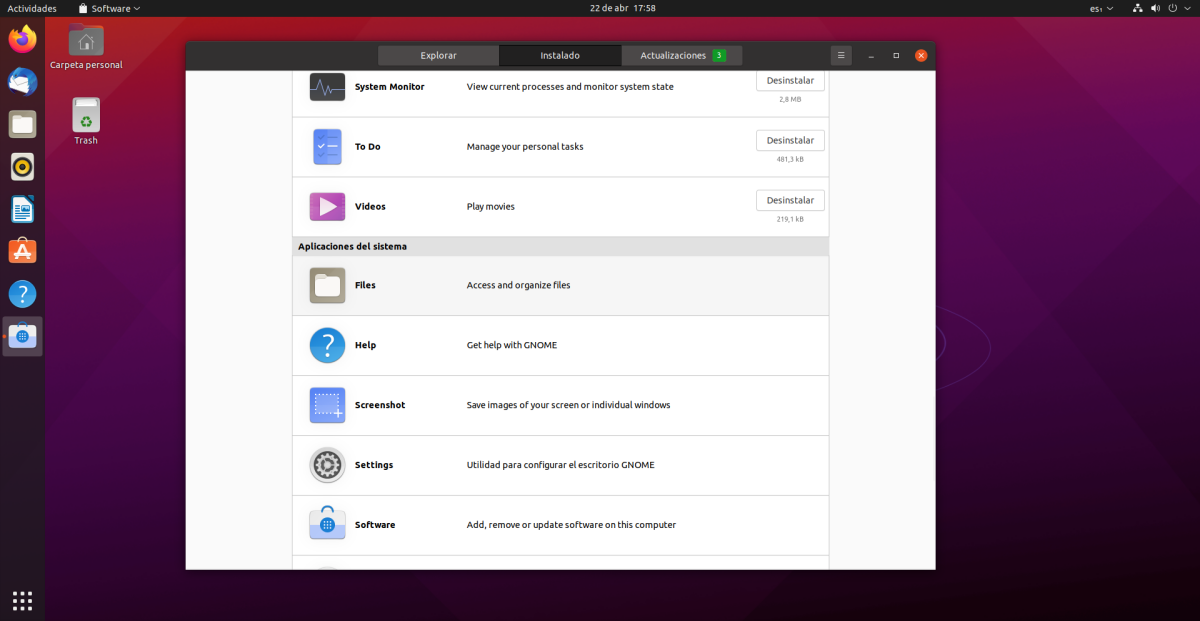
Personalisht, unë nuk bëj shumë ndryshime në Ubuntu, më pëlqen se si është si parazgjedhje, por këto janë ndryshimet e pakta që bëj në të. 1) Nisë madhësinë e shiritit 30, 2) Modalitetin e errët, 3) Instaloni rregullimet, për të qenë në gjendje të përqendroni dritaret kur hapni, zgjerimin OpenWeather dhe treguesin e përqindjes së baterisë, 4) në shkarkimin e softuerit dhe azhurnimeve nga serveri kryesor, 5) Eliminoni lojën aplikacione, 6) Zbatoni gjuhën spanjolle në të gjithë sistemin, 7) Instaloni Skype, VLC, Zoom, Jitsi-Meet, Clipgrab 8) Instaloni shtesë shtesë të kufizuara në ubuntu, drejtuesin e printerit, neofetch dhe pak gjëra të tjera.) Ndryshoni sfondin.
Kjo do të ishte gjithçka që i bëj Ubuntu, pasi ta instaloj.
Thank you very much,
Dua të di se ku mund të gjej tema dhe ikona të dritareve për këtë version të ri